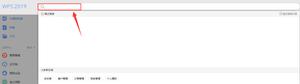PS新手教程-如何使用PS给人物进行快速换脸
如何使用ps给人物进行快速换脸?给大家介绍如何使用ps给人物进行快速换脸,一起来看看吧。
1.先打开我们的素材。

2.先用多边形套索工具进行抠人脸部分,如果不小心选区出错,可以DEL键后退一下。
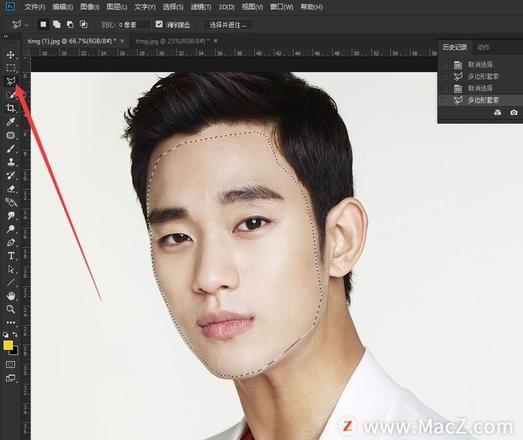
3.CTRL+J复制出来。
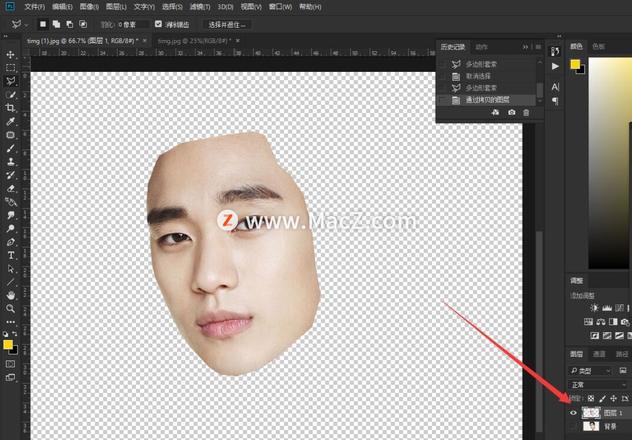
4.CTRL+A,CTRL+C,CTRL+V把素材复制过去合成的文件。CTRL+T调整脸的角度,这里可以合适先临时调一下图层的透明度,容易观察脸部的位置.
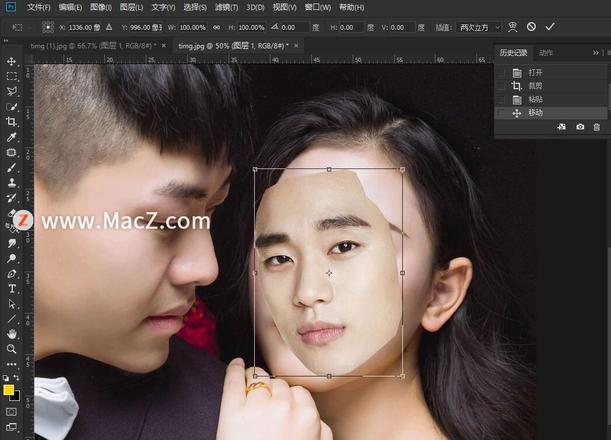
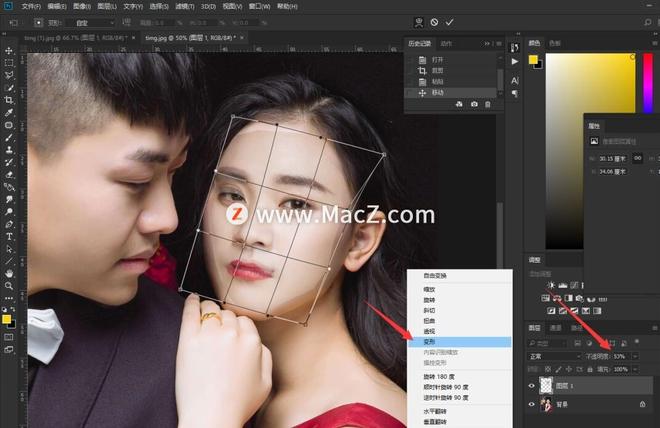
5.调好位了,按回车键。然后把图层的透明度还原回来100%。
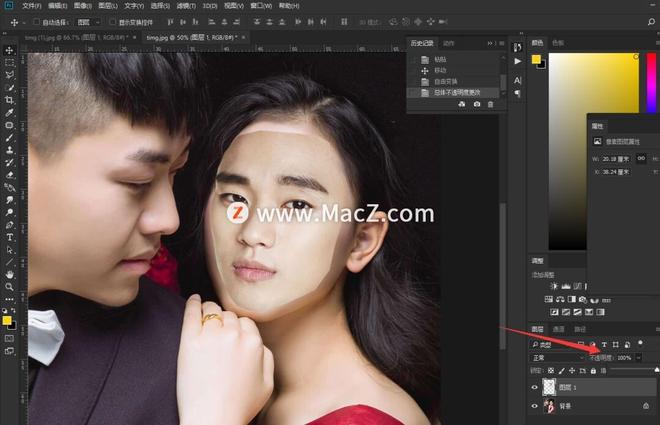
6.背景图层复制一个,CTRL+J
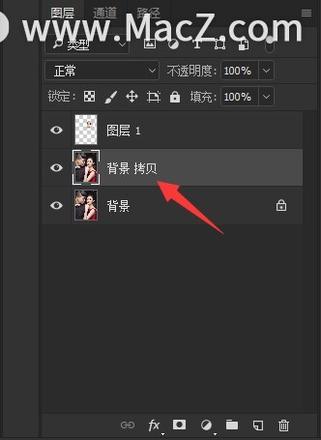
7.按CTRL+鼠标点选图层1,快速生成选区,收缩5个像素(合适就行,不限的)。
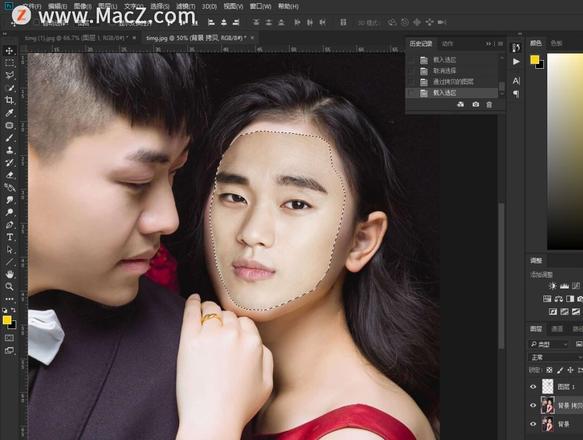
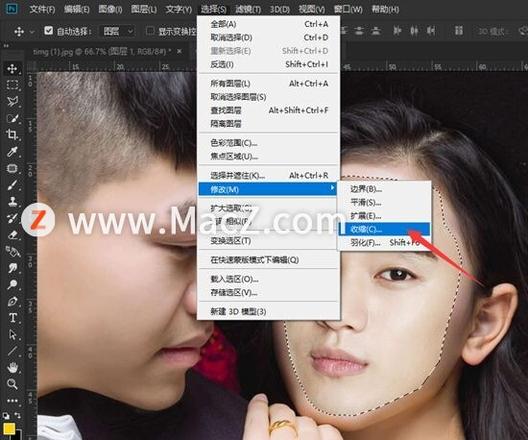
8.回到拷贝的背景图层,按DEL删除原来脸,CTRL+D取消选区
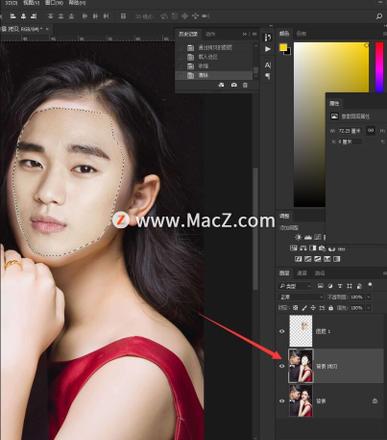
9.按SHIFT键,一定要按SHIFT键选择图层1+拷贝的背景图层。
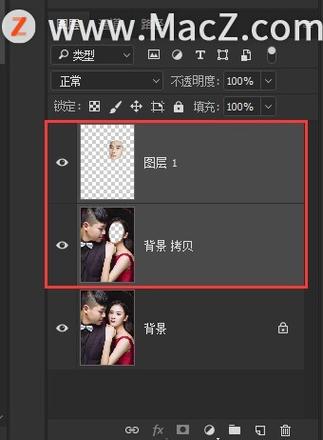
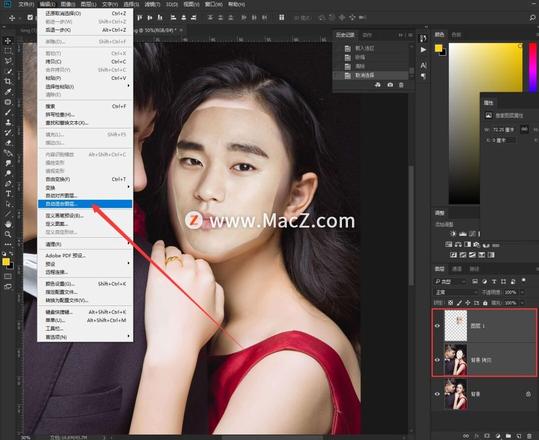

10.使用修复工具+图案工具,合适细节处理。
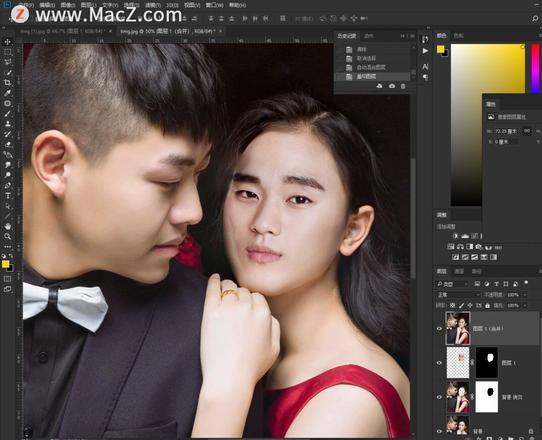
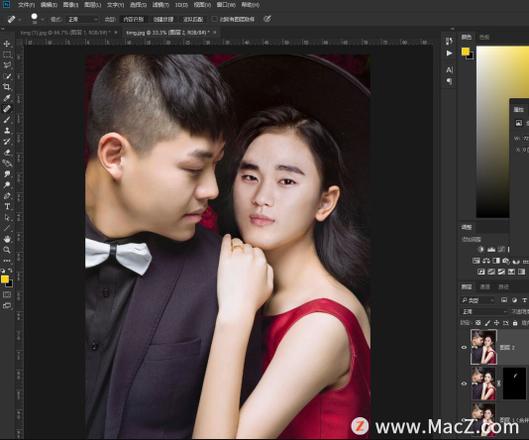
完成:

以上就是如何使用ps给人物进行快速换脸的全部内容,希望对你有所帮助。
以上是 PS新手教程-如何使用PS给人物进行快速换脸 的全部内容, 来源链接: utcz.com/dzbk/906888.html